Mac怎样将视频的角度旋转还原
时间:2023-12-20作者:未知来源:三度网教程人气:
- Macintosh(简称Mac)是苹果公司自1984年起开发的个人消费型计算机,包含如:iMac、Mac mini、Macbook Air、Macbook Pro、Macbook、Mac Pro等计算机。使用独立的macOS系统,最新的macOS系列基于NeXT系统开发,不支持兼容。是一套完备而独立的操作系统。
有时我们会随手拍摄一些小视频,我们将它们导入电脑后,发现有些视频的角度不对,要怎么做才能将它们调整回来呢?今天小编就教大家一个实用的小技巧。
解决方法:
1、打开 iMovie(在随机附送的 iLife 软件套装里,需要单独安装),点击文件——导入——影片,将拍摄的视频导入到 iMovie 事件中;
2、在“事件”窗口中按 command+a,选中所有的视频片段,然后将鼠标移到视频的第一个片段处,会出现一个蓝色背景齿轮图标的按钮,点击会出现一个下拉菜单,点击下拉菜单中的“裁剪与旋转”;

3、此时 iMovie 右上角的视频预览窗口就会出现旋转按钮了,至于旋转多少度就不用我说了吧,反正你自己转合适就可以了;
4、旋转完成后,再次在事件窗口中按 command+a选中所有视频片段,然后用鼠标将整个视频拖到左上角的“项目资源库”中;
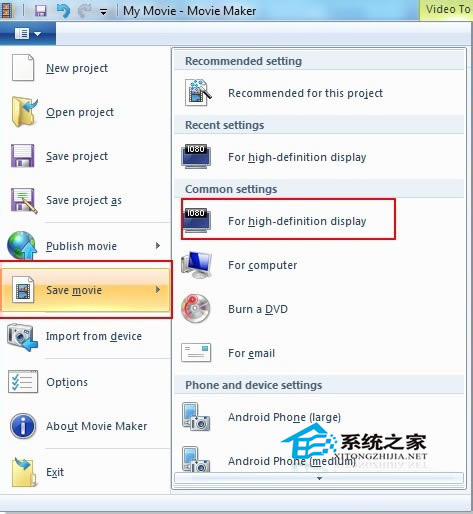
5、点击菜单栏中的共享——导出影片/使用 Quick Time 导出视频,搞定!
BTW:直接导出影片所产生的视频为.m4v格式,不能上传至优酷网(优酷不支持),如果要上传的话,就选择“使用 Quick Time 导出吧”。
以上就是将MAC中角度不对的视频旋转回来的方法了,有遇到这个问题的用户,快来试试小编为你准备的这个方法吧。
Mac非常整洁,它的许多特点和服务都体现了苹果公司的理念。关键词: Mac怎样将视频的角度旋转还原